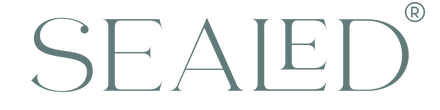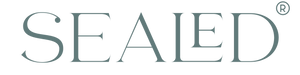HOW TO: Grafik für Siegelstempel

-
Die richtige Software auswählen
Für die Erstellung und Vorbereitung deiner Gravurdatei benötigst du eine geeignete Grafiksoftware wie Adobe Illustrator oder CorelDRAW. Diese Programme bieten umfassende Werkzeuge zur Erstellung von Vektorgrafiken, die für Gravuren ideal sind. -
Vektorgrafiken erstellen
Gravurdateien sollten in Vektorformaten wie .ai, .eps oder .svg vorliegen. Vektorgrafiken bestehen aus Pfaden, die sich leicht skalieren und bearbeiten lassen, ohne an Qualität zu verlieren. Beginne damit, deine Grafik in der gewählten Software zu zeichnen oder zu importieren und wandle alle Elemente in Vektoren um. -
Die richtige Farbwahl
Für Gravuren ist es wichtig, Farben in Graustufen oder Schwarz-Weiß zu verwenden. Farben werden in der Gravur als unterschiedliche Tiefen interpretiert. Schwarz entspricht der tiefsten Gravur, während Weiß nicht graviert wird. Verwende Graustufen, um verschiedene Tiefenstufen zu erzeugen. Wir empfehlen, nicht mehr als drei Gravurtiefen zu verwenden. Ein roter Kreis um das Design sorgt für die gewünschte Ausrichtung und Platzierung und wird nicht mit graviert. -
Texte und Illustrationen
Achte darauf, dass Schriften und Illustrationen nicht zu klein und detailreich erstellt werden. Bedenke, dass der Siegelstempel je nach Wahl des Durchmessers maximal 35 mm groß ist. Zu kleine Details könnten in der Gravur verloren gehen und nicht klar erkennbar sein. -
Text in Pfade umwandeln
Wenn deine Grafik Text enthält, musst du diesen in Pfade umwandeln. Dies stellt sicher, dass die Schriftarten korrekt angezeigt werden, auch wenn wir die verwendeten Schriftarten nicht installiert haben sollten. In Adobe Illustrator kannst du dies über "Schrift > In Pfade umwandeln" erreichen. -
Überprüfen und Testen
Überprüfe deine Datei sorgfältig auf Fehler und versteckte Pfade. Teste sie, wenn möglich, in der Vorschau deiner Grafiksoftware. Einige Anbieter bieten auch Testgravuren an, um sicherzustellen, dass deine Datei korrekt vorbereitet ist. -
Datei exportieren
Exportiere deine fertige Datei im erforderlichen Format. Stelle sicher, dass alle Einstellungen korrekt sind und die Datei für den Gravurprozess optimiert ist. Beliebte Formate sind .pdf, .ai und .eps.
Zusätzlicher Hinweis zu Rastergrafiken
Natürlich können wir, wie oben bereits erwähnt, auch mit Grafiken in Formaten wie .jpg, .png etc. arbeiten und diese in die erforderliche Gravurdatei umwandeln. Bitte beachte dabei, dass die Mindestpixelgröße bei einfachen Designs 500x500 und bei Designs mit Schriftzügen 1000x1000 betragen sollte.
Fazit
Mit diesen Schritten bist du bestens vorbereitet, um deine digitalen Grafiken in beeindruckende Gravuren zu verwandeln. Eine sorgfältige Vorbereitung stellt sicher, dass deine Designs optimal graviert werden und die gewünschte Wirkung erzielen.